Win8系统无法上网 Win8网卡驱动不能安装如何解决 Win8系统无法上网 Win8网卡驱动不能安装怎么解决
时间:2017-07-04 来源:互联网 浏览量:
今天给大家带来Win8系统无法上网,Win8网卡驱动不能安装如何解决,Win8系统无法上网,Win8网卡驱动不能安装怎么解决,让您轻松解决问题。
很多windows用户也开始渐渐选择接受win8操作系统,虽然在操作上有巨大改变让很多用户操作不适应,但体验之后会发现win8的确比较人性化的。在使用过程中难免会遇到无法上网的故障问题,也有用户出现宽带连接正常就是无法打开网页,出现这样的问题主要是硬件还没有安装win8系统驱动程序,而用户反馈网卡驱动无法安装成功,下面一起来看看豆豆给大家整理的无法安装网卡驱动解决方案。
第一步:获取网卡的驱动
如何来获取自己的电脑网卡驱动呢?豆豆在这里给大家介绍二种方法:
方法一、在Win8的控制面板选择【声音和硬件】,然后进入【设备管理器】,再选择【网络适配器】下面的那个项目上(有些PC上会不止一项,点那个纯字母的),然后右击鼠标,选择【属性】来查看网卡驱动相关的信息,然后再到网上去找相应的驱动
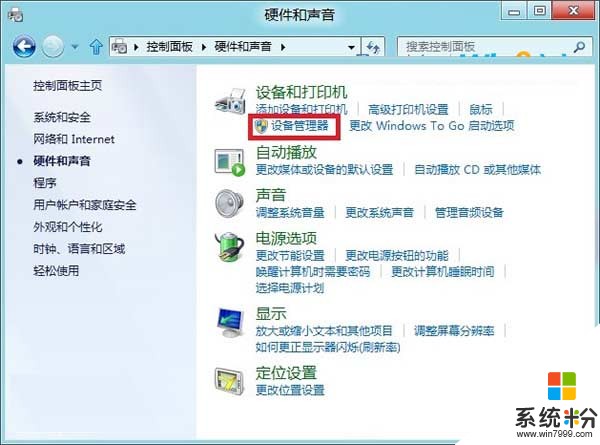
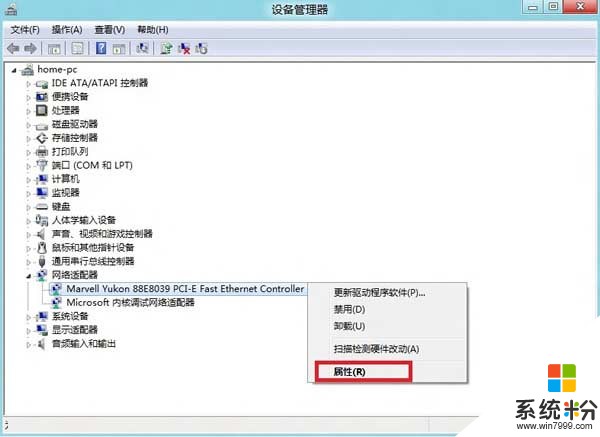
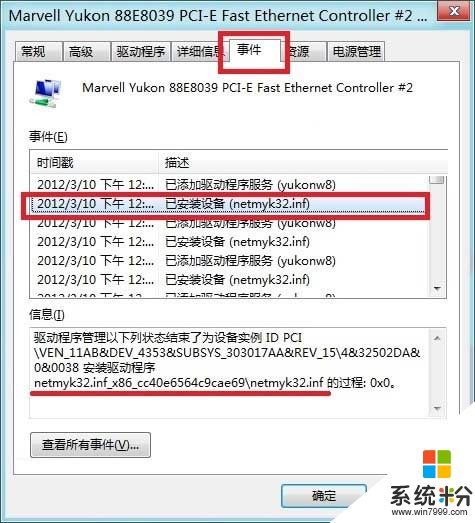
方法二、如果你是双系统,那就好办,进入Win7或XP系统中,然后通过驱动精灵或者驱动人生等下载网卡驱动,然后把下载的驱动程序存到你自己容易记住的文件夹中。
第二步、卸载win8自带的网卡驱动
通过前面的方法我们下载了网卡驱动程序,接下来就开始把Win8自带的驱动卸载,方法基本以上面的相同,进入【设备管理器】,然后打开【网络适配器】下面一项右击鼠标,选择【卸载】,同时把【删除设备的驱动程序】选项打上勾,然后点【确定】按钮。
第三步、安装新的网卡驱动
通过上面的驱动卸载,接下来就要开始安装新的网卡驱动了,方法是选择【网络适配器】,右击鼠标,然后【扫描硬件改动】,然后选择【其他设备】→【以太网控制器】→【右键】→【更新驱动程序软件】,然后选择前面我们保存好的网卡驱动,这样就重新安装了Win8网卡驱动了。
win8系统无法成功安装网卡驱动也是比较常见的问题,我们可以通过获取网卡的驱动、卸载win8自带的网卡驱动和安装新的网卡驱动这三个步骤进行安装网卡驱动,只要按照教程的步骤去操作,想必你也能够成功的给你win8系统成功安装网卡驱动,就能够轻松的连接使用网络。
以上就是Win8系统无法上网,Win8网卡驱动不能安装如何解决,Win8系统无法上网,Win8网卡驱动不能安装怎么解决教程,希望本文中能帮您解决问题。
相关教程
- ·WIN8系统安装TL-WN725N无线网卡驱动的方法 WIN8系统如何安装TL-WN725N无线网卡驱动
- ·win8网卡驱动装不上怎么解决 win8网卡驱动装不上怎么处理
- ·win8系统安装无线网卡驱动失败怎么解决 win8电脑网卡驱动装不上解决方法有哪些
- ·win8无法安装网卡驱动怎么办|win8安装不了网卡驱动的方法
- ·Win8系统网卡驱动安装失败如何应对 怎样解决Win8系统网卡驱动安装失败的问题
- ·Win8无线网卡安装失败如何解决? Win8无线网卡安装失败解决的方法?
- ·win8系统无法打开IE浏览器怎么办|win8系统IE浏览器无法正常打开的处理方法
- ·win8系统如何截取弹出式菜单
- ·win8.1系统处理开机时闪一下才能进入桌面的方法
- ·Win8.1天气无法加载怎么办?
Win8系统教程推荐
- 1 找回win8纯净版系统语言栏的操作方法有哪些 如何找回win8纯净版系统语言栏的操作
- 2 Win8.1正式版怎样自动导出iPhone照片和视频 Win8.1正式版自动导出iPhone照片和视频的方法有哪些
- 3 win8电脑家庭组提示无法正常退出怎么解决? win8电脑家庭组提示无法正常退出怎么处理?
- 4win8系统宽带怎样设置自动联网? win8系统宽带设置自动联网的方法有哪些?
- 5ghost Win8怎样设置开机自动联网 ghost Win8设置开机自动联网的方法有哪些
- 6ghost win8系统语言栏不见如何找回 ghost win8系统语言栏不见找回的方法有哪些
- 7win8重命名输入法不能正常切换的解决办法有哪些 win8重命名输入法不能正常切换该如何解决
- 8Win8分屏显示功能使用的方法有哪些 Win8分屏显示功能如何使用
- 9怎样让win8电脑兼容之前的软件? 让win8电脑兼容之前的软件的方法有哪些?
- 10怎样解决ghost win8频繁重启的烦恼 解决ghost win8频繁重启的烦恼的方法
